Cara setting (tetapan) yang perlu diketahui apabila menggunakan PowerPoint sebagai alternatif Reka Bentuk Banner, Bunting atau Mockup Cheque.
Terbaru, Mock up Cheque PUSPANITA Pahang. 22/03/2024

DEMO Reka Bentuk MockuP Cheque..
Setiap hasilan reka bentuk adalah berpandukan pada keperluan dan kemahuan dari pelanggan dan sebagai contoh, gambar yang disertakan adalah dari PUSPANITA Pahang, Malaysia.


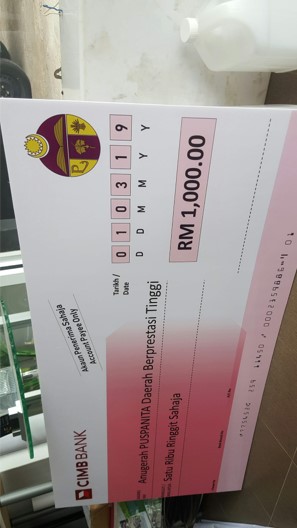
TUJUAN :
- Melakukan reka bentuk,suntingan & warna/bayang.
- Perisian Powerpoint 2013 / 16 / 365
- Menukar Saiz dari CM ke Kakipersegi
- Buka PowerPoint, masukkan bentuk shape mengikut keperluan. Sebagai contoh bentuk empat segi dimasukkan ke dalam canvas.
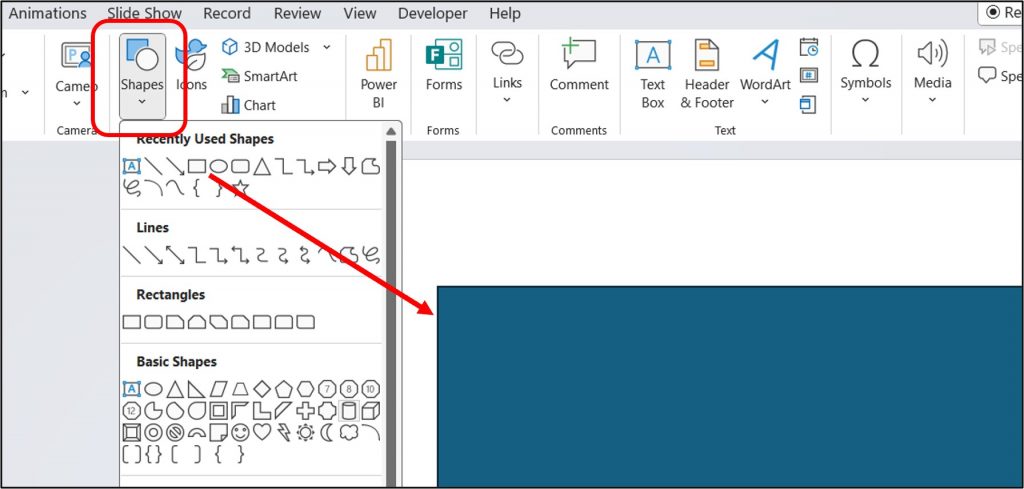
Klik pada shape, tab berpinda pada Shape Format. Lihat paparan saiz dalam ukuran CM. Perlu diingat, Ukuran CM wajib ditukarkan kepada ” kaki terlebih dahulu.
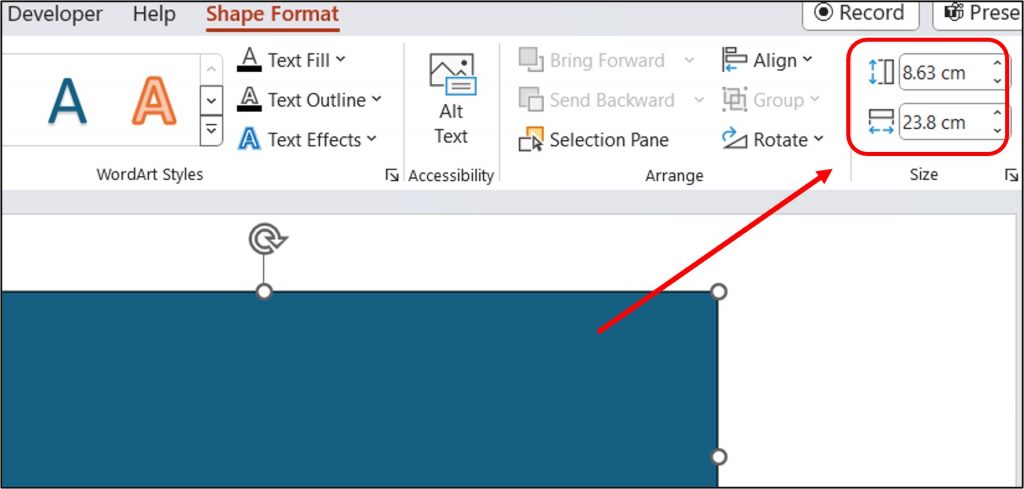
Cara menukar ukuran CM ke “kakipersegi.
Buka dan masuk ke ruangan ‘control panel’ dalam komputer, klik pada ‘change date, time, or number formats’.

Paparan berikutnya seperti dibawah. Klik pada butang ‘Additional Setting’.
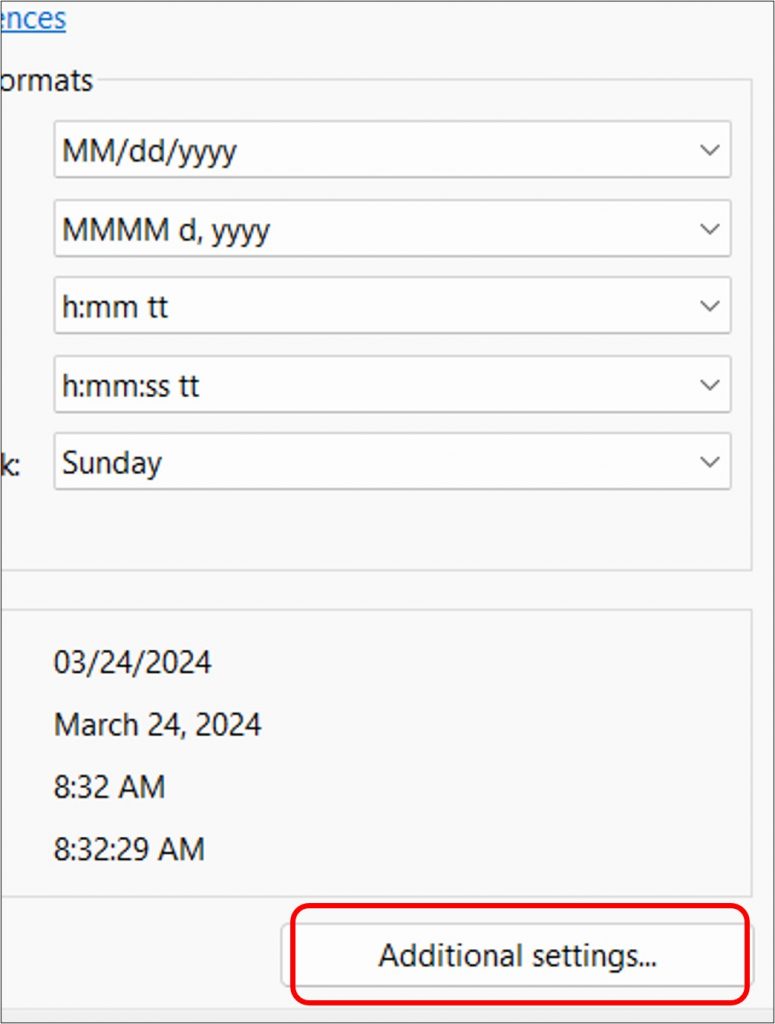
Paparan berikutnya adalah untuk mengubah tetapan ‘metric’ ke ‘US’. Klik butang ‘Apply’. Masuk semula ke ruangan PowerPoint, klik mana-mana Tab terlebih dahulu atau dari minimize ke maximize PowerPoint.
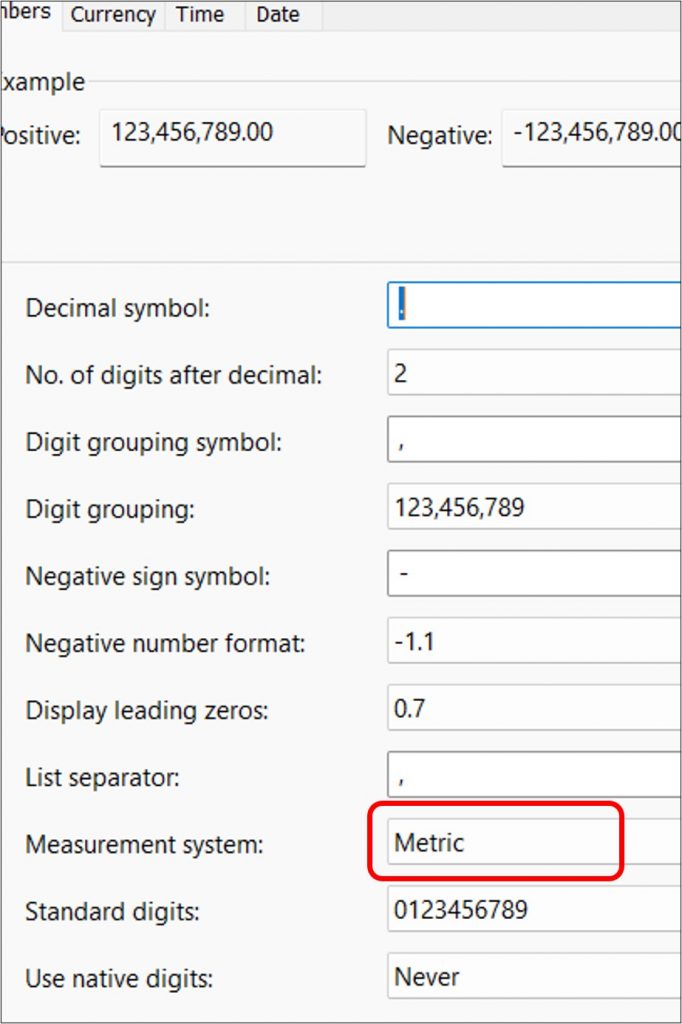
Ukuran telah pun bertukar kepada “kaki persegi.
Langkah berikutnya, katakan saiz banner atau mockup cheque adalah 4’x 12′ / 2’x4′.
Contoh: 2′ dalam kiraan inci adalah 28″ (saiz lebar). 6′ dalam kiraan inci adalah 72″. Lihat gambar dibawah:
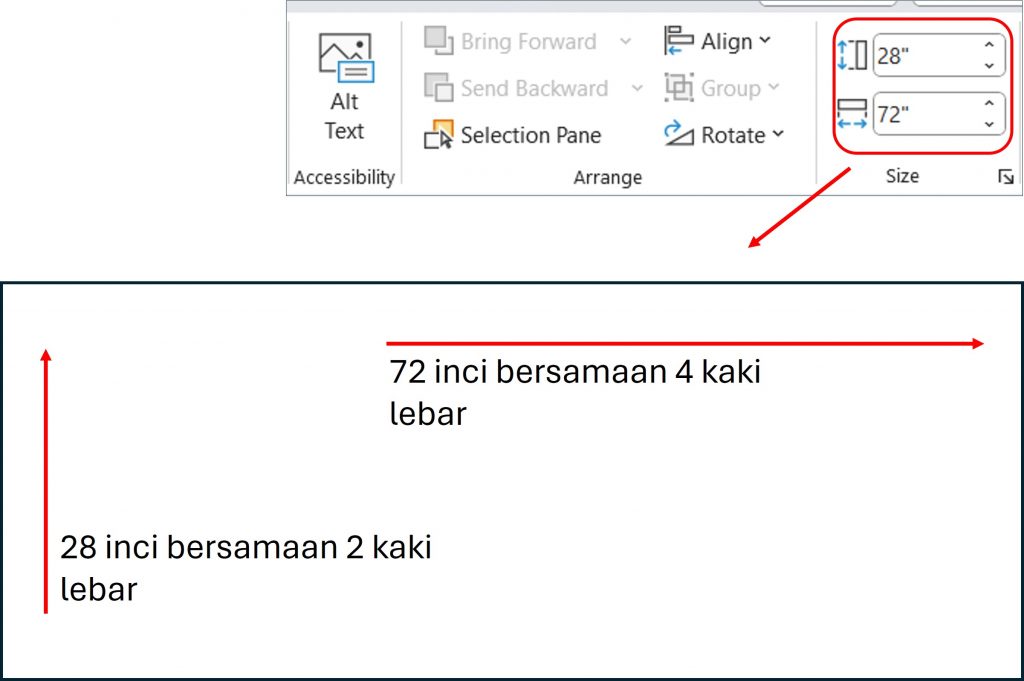
PERINGATAN: Apabila tetapan telah dilakukan mengikut saiz yang diperlukan, secara automatik shape (rectangle) akan berubah lebih besar mengikut saiz kaki persegi. Untuk melihat keseluruhan shape, kecilkan paparan jendela(zoom out). ctrl + roda pada tetikus / scroll mouse.
Bagi memudahkan reka bentuk banner atau mockup cheque, kecilkan saiz rectangle sebesar saiz canvas dengan cara, lihat video dibawah: P/S: Pastikan apabila kecilkan saiz shape, tekan butang ‘shift’ terlebih dahulu kemudian tarik poin penjuru untuk mengubah saiz yang lebih kecil, sebesar saiz canvas.
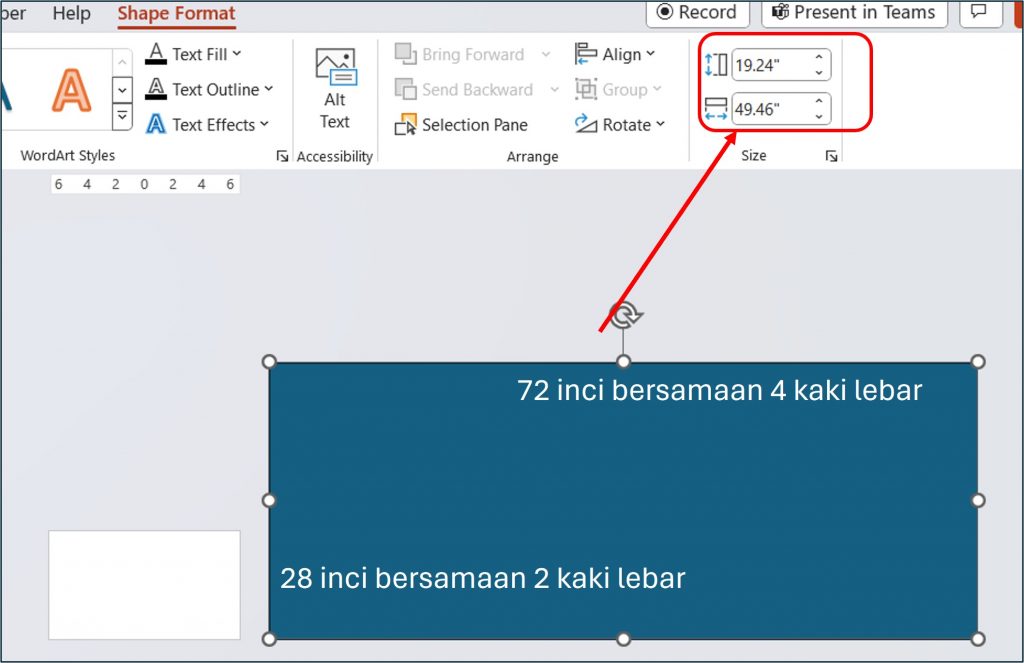
Apabila selesai melakukan tetapan pada saiz yang diperlukan, masa untuk reka bentuk(design) ruang shape. Reka bentuk memerlukan beberapa kaedah serta alatan yang diperlukan, ia terpulang dengan idea dan kreativiti peserta. Beberapa alatan dan skil yang diperlukan untuk reka bentuk menggunakan PowerPoint adalah:
- Teknik suntingan imej dan shape
- FVS. (FreeHand Tool Visualization Skills)
- Kaedah Blend warna.
- Tahu teknik ‘Edit Point’.
- Soft Edges.
Biasanya setiap kali mengikuti kursus peserta akan diajar menggunakan menterjemahkan idea, kreativiti serta alatan yang wajib dan akhirnya mahir untuk menyediakan reka bentuk yang berkualiti samada banner, mockup cheque, bunting, slaid, backdrop atau poster. Insya-Allah peserta akan tahu dan mahir dari bimbingan tenaga pengajar.
Iklan kursus in-house tahun 2024:
- Suntingan & Video Interaktif Microsoft PowerPoint 365
- Data Analisis dengan Microsoft Excel 365
- Carta, Pelan dan Diagram dengan Microsoft Visio Profesional
- Dokumentasi tip & trik dengan Microsoft Word
- Dashboard & Report dengan Microsoft Excel
- Sistem Pengkalan Data dengan Microsoft Access
- Sistem pengkalan data dengan VBA Excel
- Montaj, Video Interaktif PowerPoint
Setelah selesai reka bentuk, langkah terakhir adalah simpan projek banner dalam format PDF sebelum dihantar untuk dicetak (printing).
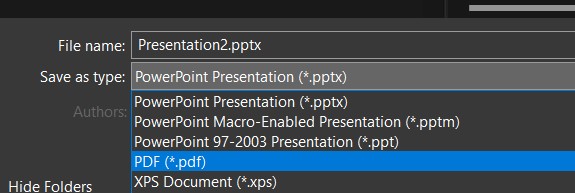
Moga bermanfaat untuk menterjemahkan setiap idea dan kreativiti untuk menghasilkan banner, bunting, mockup yang lebih berkualiti.
